イメージをベクターに変換する
いくつかの時間のために、テーブルをデジタル化出力は、スキャナを来たが、タスクのみスキャンしたマップが、他の人に適用されていない、その後、トレースする地図を印刷した画像やPDFに変換し、ベクトル形式を持っていません。
ここで説明する手順は、Microstation Descartesを使用することですが、他のプログラムでも同じことができます。 AutoDesk Raster Design (CADオーバーレイの前に) ArcScan, マニホールドGIS (ビジネスツール)、私は長い間、私はCorel Drawでやったことを覚えています。
1。 画像
小さな問題なしにベクトル化が可能になるように影響を与えるいくつかの要因があります。 これらの画像形式の中で、pngまたはtiffの方が良い結果が得られますが、jpgはほとんど不可能です。 印刷またはエクスポートモジュールから変換された場合、通常は用紙サイズに関連付けられたスケールがあり、用紙サイズが大きいほど、より良い解像度が期待できるか、少なくともより良い条件になるため、エクスポート先の解像度も影響します。シンプルな印刷画面。

私が使用しようとしている例は、Microstation印刷モジュールから1 "x1,000"シートにtiff形式でエクスポートされた24:36の指紋マップです。
2。 地理参照
このようなマップは、マージンに座標があるため、ジオリファレンスが簡単です。 私は、コマンド "場所のポイント"、そして キーイン その座標は "xy = X座標、Y座標"、それらは下のイメージの青い点です。
次に、参照画像を呼び出して、それらのポイントの少し外側に配置しました。 次に、同じポイントを異なる色で配置し、緑色の線と交差させ、常に誇張された太さを使用してそれらを表示します。 そして最後に、ラスターマネージャーの「編集、ワープ」を使用して、図に示すようにXNUMXつのコントロールポイントを適用しました。 これで、ベクトル化してスケーリングできるようになります。

Microstation V8iはpdfファイルをイメージとして呼び出すことをサポートしていますが、これは前の手順でジオリファレンスすることができますが、書き込み権限が必要であるためベクトル化プロセスは適用されません。 それを読み込んでイメージとして保存する必要があります(右ボタン、 名前を付けて保存...)。
3。 ベクトル化
 Microstation DescartesV8iを使用しています。 これは以前のバージョンと同じように機能しますが。
Microstation DescartesV8iを使用しています。 これは以前のバージョンと同じように機能しますが。
Descartesツールを有効にする.  このために私たちは "ツール、ラスタ、ラスタ編集」と表示され、画像処理の基本的なツールを含むバーが表示されます。
このために私たちは "ツール、ラスタ、ラスタ編集」と表示され、画像処理の基本的なツールを含むバーが表示されます。
説明をするために15アップルの練習をしましょう 手書き 何をすべきか:
マスクを選択する。 最初のアイコンを使用すると、基準に基づいてマスクを作成できます。この場合、色を使用して、マスクにオレンジを追加することを示します。 線の中心に近づき、色が平らに見える領域でボックスを選択する必要があります。 マスクを表示する色を構成するには、オプション「カラーマスクダイアログ「私の場合、私は緑を選びました。 複数のスキンを作成して、構成を.msk形式で保存することもできます。

マスクで選択されたものがすぐに指定された色(緑)に変わります。 同じマスクに色を追加したり、差し引いたりすることもできます。
 サークルをベクトル化する。 リンゴの番号付けに見られる円を作成します。これにより、半径が要求され、各円の線に触れるだけで済みます。 超シンプルで、マゼンタ色と視覚的な問題に十分な厚みを使用しました。 最大線幅を指定する必要があります。これは、画像の線幅を超える距離を測定することによって行われます。 より良い制御のために、ベクトル化された画像を消去するように指示するのが適切です。
サークルをベクトル化する。 リンゴの番号付けに見られる円を作成します。これにより、半径が要求され、各円の線に触れるだけで済みます。 超シンプルで、マゼンタ色と視覚的な問題に十分な厚みを使用しました。 最大線幅を指定する必要があります。これは、画像の線幅を超える距離を測定することによって行われます。 より良い制御のために、ベクトル化された画像を消去するように指示するのが適切です。
正規化。 より多くの頂点を作成しないようにするには ピクセル化された、正規化係数が割り当てられます。 この例は正規化されていないものです。線がピクセル化によってどのように影響を受けるかを確認してください。

トポロジで境界をベクトル化する。 ここで境界をデジタル化したいのですが、リンゴの境界用に別のマスクを作成すると、内部境界ノードでトポロジクリーニングが行われないという問題が発生します。 これを行うには、マスクにオレンジと黒を追加してから、ベクトルを別々にタッチします。 信号は、それらがすべてマスクの色で配置され、オプション「」を使用してのみタッチされることです。行を変換する

簡単です、それだけです。 拡大された詳細を参照してください。ノードは頂点のトポロジの一致を維持して認識されているため、ノードは.nod形式のファイルとして保存できます。 必要に応じて色やレベルの変更を選択できます。これは、単一のマスクを使用している場合でも、ブロックの境界をプロパティから分離するために行ったものです。
テキストを変換します。 このために、OCRを適用することにより、とりわけ、水平、回転、複数のテキストを選択できる他のツールがあります。 そこにブロック(セル)を変換することがあります。

 その他のベクターオプション。 マスクが適用されると、適用できるタスクは次のとおりです。
その他のベクターオプション。 マスクが適用されると、適用できるタスクは次のとおりです。
4。 ラインを個別に変換する
5。 フレーム化された領域全体をフレームに変換する
6。 マップ上のすべての接続オブジェクトを変換する
7。 輪郭の輪郭を構築するには、3Dのシードファイルが必要です。
8。 サークルを作る
9。 ベクトルを単純化します。これは、セグメントが多すぎる行文字列用です
精度。 物件番号2の正面からの距離を測定したところ、28.9611メートルでした。元の値は29.00で、徒歩でベクトル化しても違いはありませんでしたが、デジタル化テーブルを使用すると、速度が低下しました。 この精度では、品質など、いくつかの要因を考慮する必要があります
d、シートが劣化していない場合はマップの縮尺、ピクセル化の品質、特にこのポストの2の地理参照を含む。
大規模なベクトル化。
2色のイメージを持っている場合、または急いでベクトル化を行うことは可能ですが、いくつかの面を考慮する必要があります。
- マップに境界線のみが含まれている場合は、正常化テストを簡単に行うことができます。
- 地図にテキストがある場合は、まず画像を変換し、次に画像クリーニングツールを使用して汚れた残り物を取り除くことが理想的です
- 色の走査は、許容可能なスキャンして、マップシート1のような場合:50,000、あなたは色を行うことができ、そして(などの輪郭線、建物、道路、グリッド、)便利な名前でマスクを作るので、それを適用するために異なる画像に対して均一である。
- 連続したシートがある場合は、それらのシートを両方とも呼び出すことが望ましく、異なるシートを選択してスプライシングとベクトル化を行うことで調整を行うことができます。
- 特に継ぎ目や線の近くにある領域では、後の監督を行うことをお勧めします。


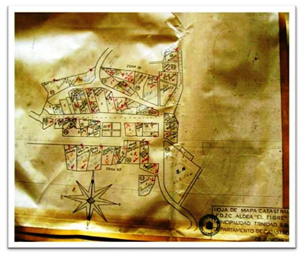




8.5で動作することを願っています.XNUMXは非常に重要な作業だからです。